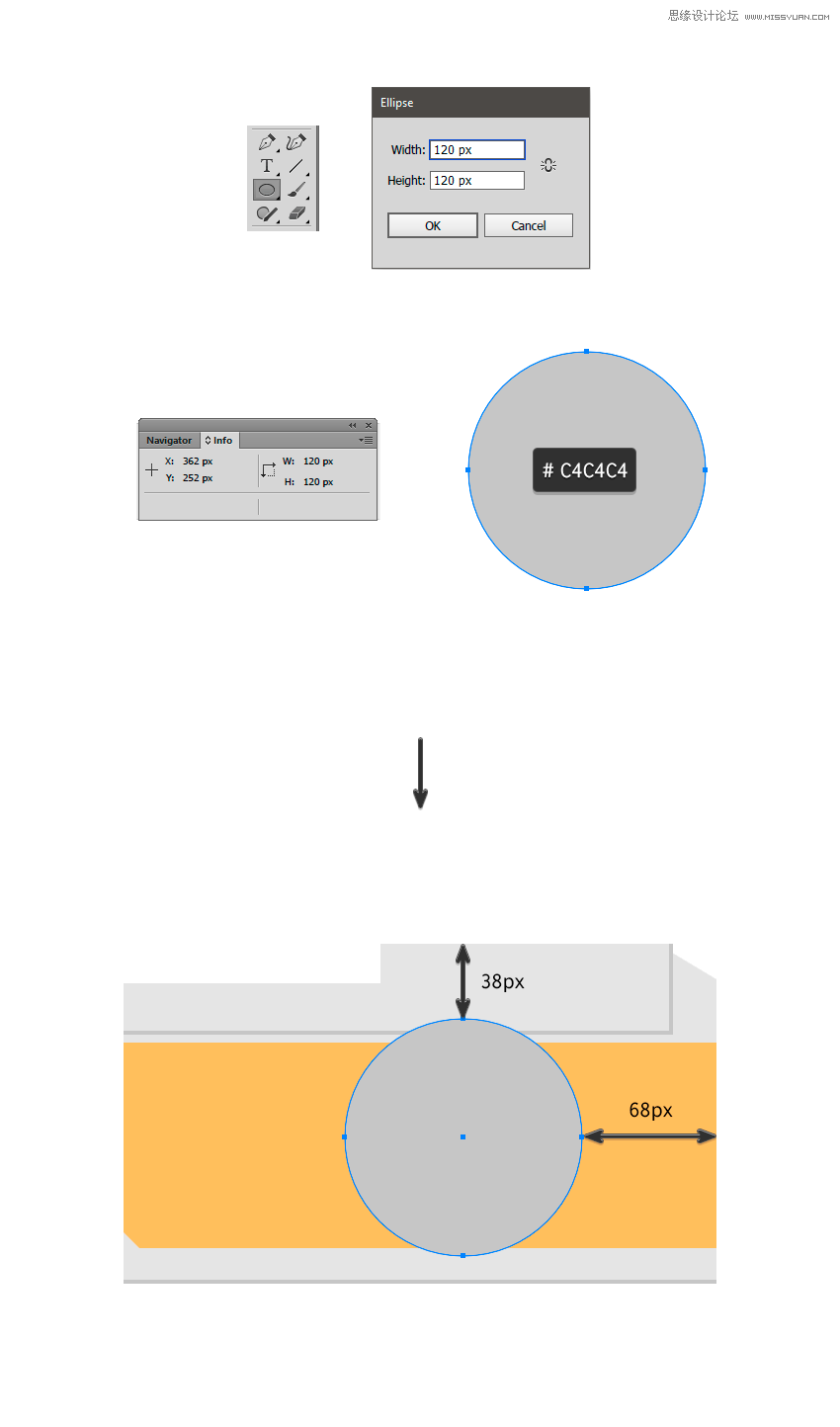来源:网络 作者:佚名
步骤4
使用矩形工具(M)单击画布, 创建一个300 x 104像素的新矩形。将矩形放在主体 16 px 从下部。将填充颜色设置为 ,无笔画。#ebbd63
在“ 变换”面板中,在左下角设置8像素的倒角 。
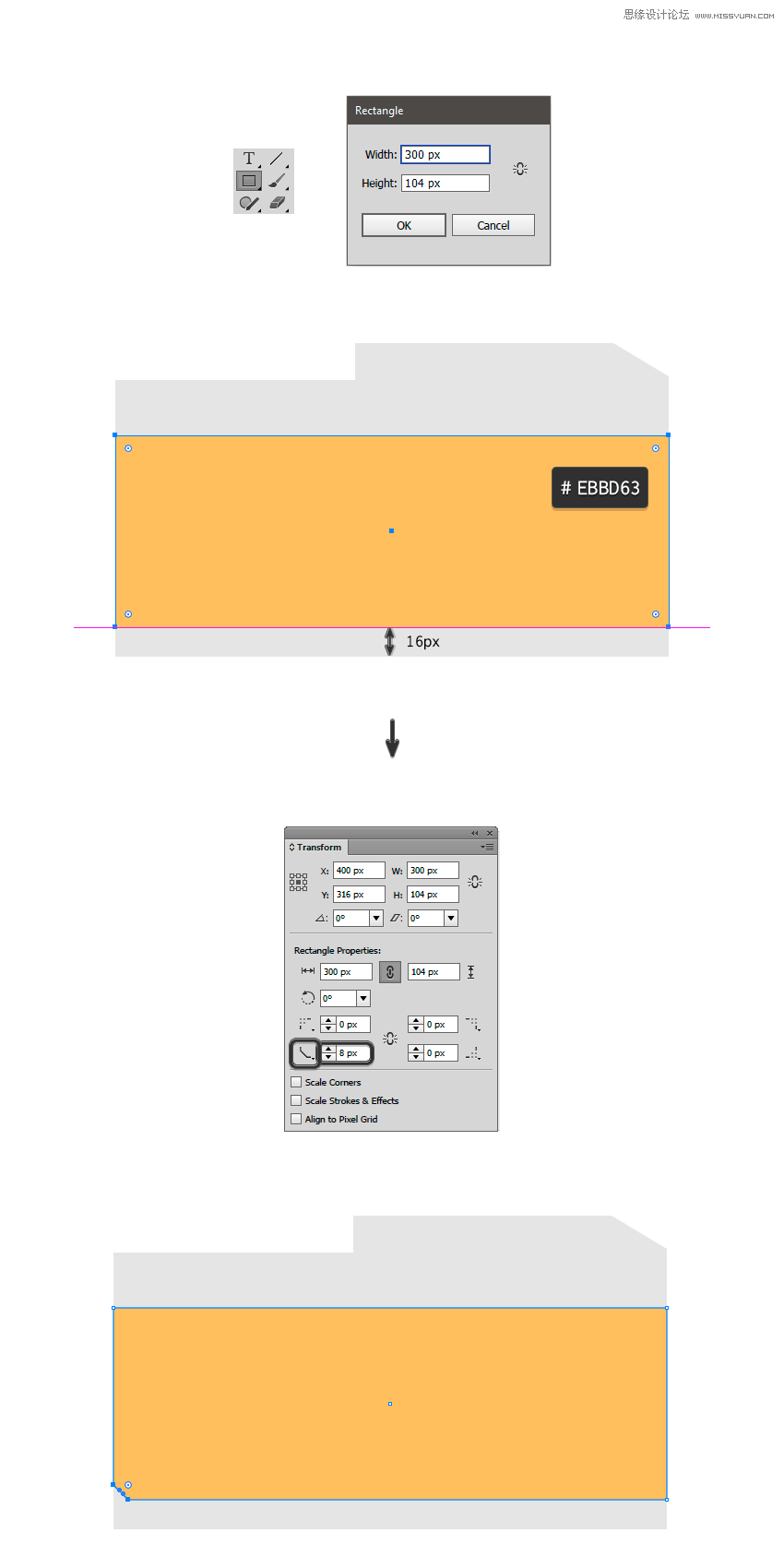
第5步
使用矩形工具(M)单击画布,创建一个 278 x 44像素的矩形。将它从主体放置 126 px。
选择两个矩形,然后用形状生成器工具(Shift-M)减去形成在左上角区域的矩形 。
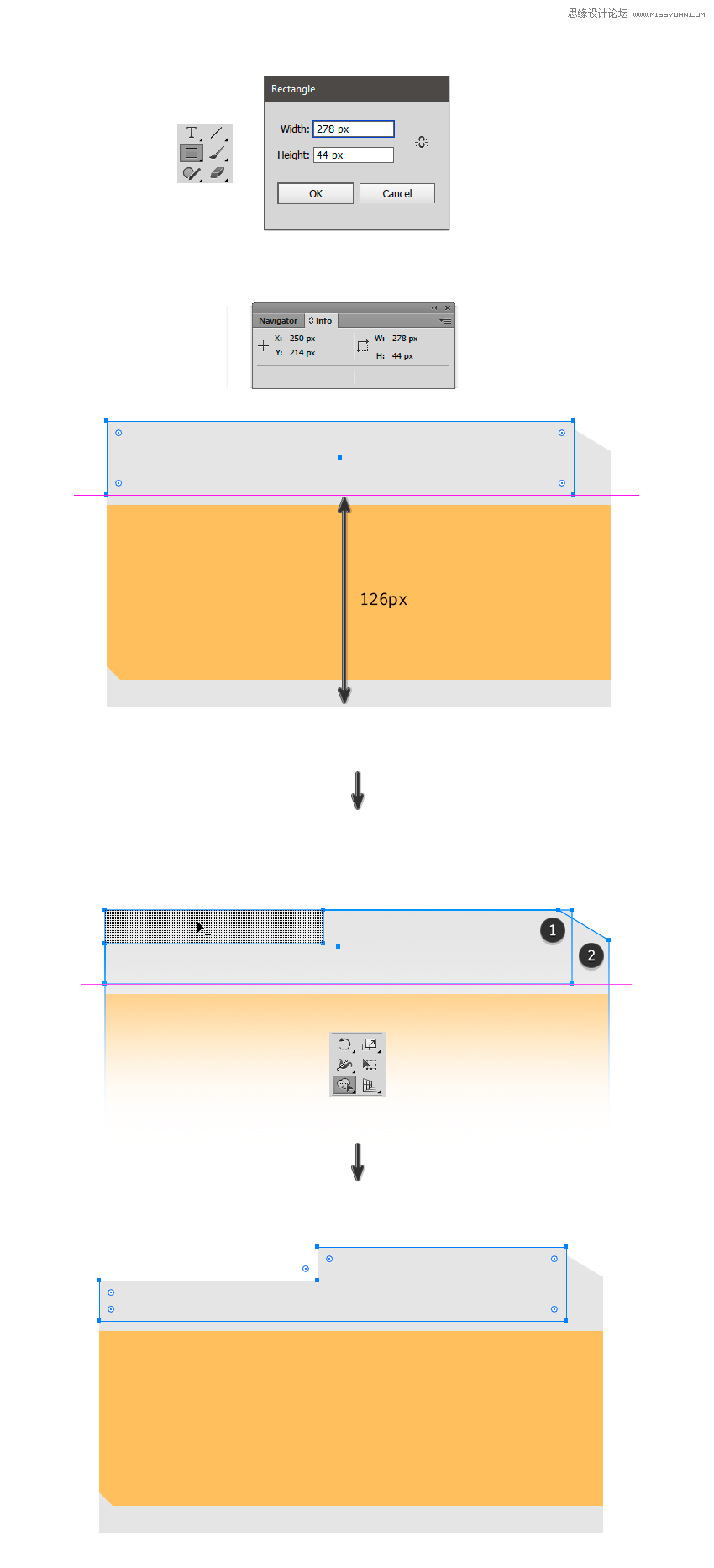
第6步
取得获得的矩形并将其复制(Control-C)并 粘贴(Control-F)。向后发送一次 (对象>排列>发送向后)。用键盘上的箭头键向下移动一次,并设置填充颜色 #c4c4c4。
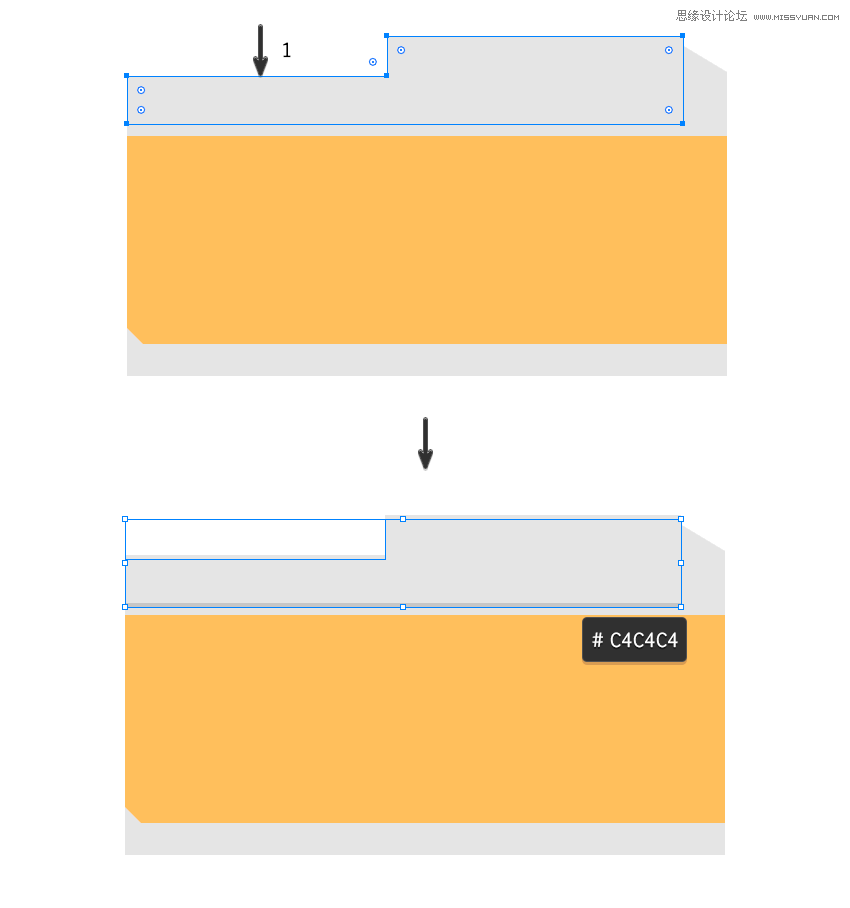
第7步
使用矩形工具(M)单击画布,创建一个2 x 46像素的新矩形 。把它放在右边,如下图所示。使用颜色 。#c4c4c4
使用矩形工具(M)制作另一个 300 x 2像素的矩形,并将其放在下方,如第二张图所示。使用与以前相同的填充颜色。
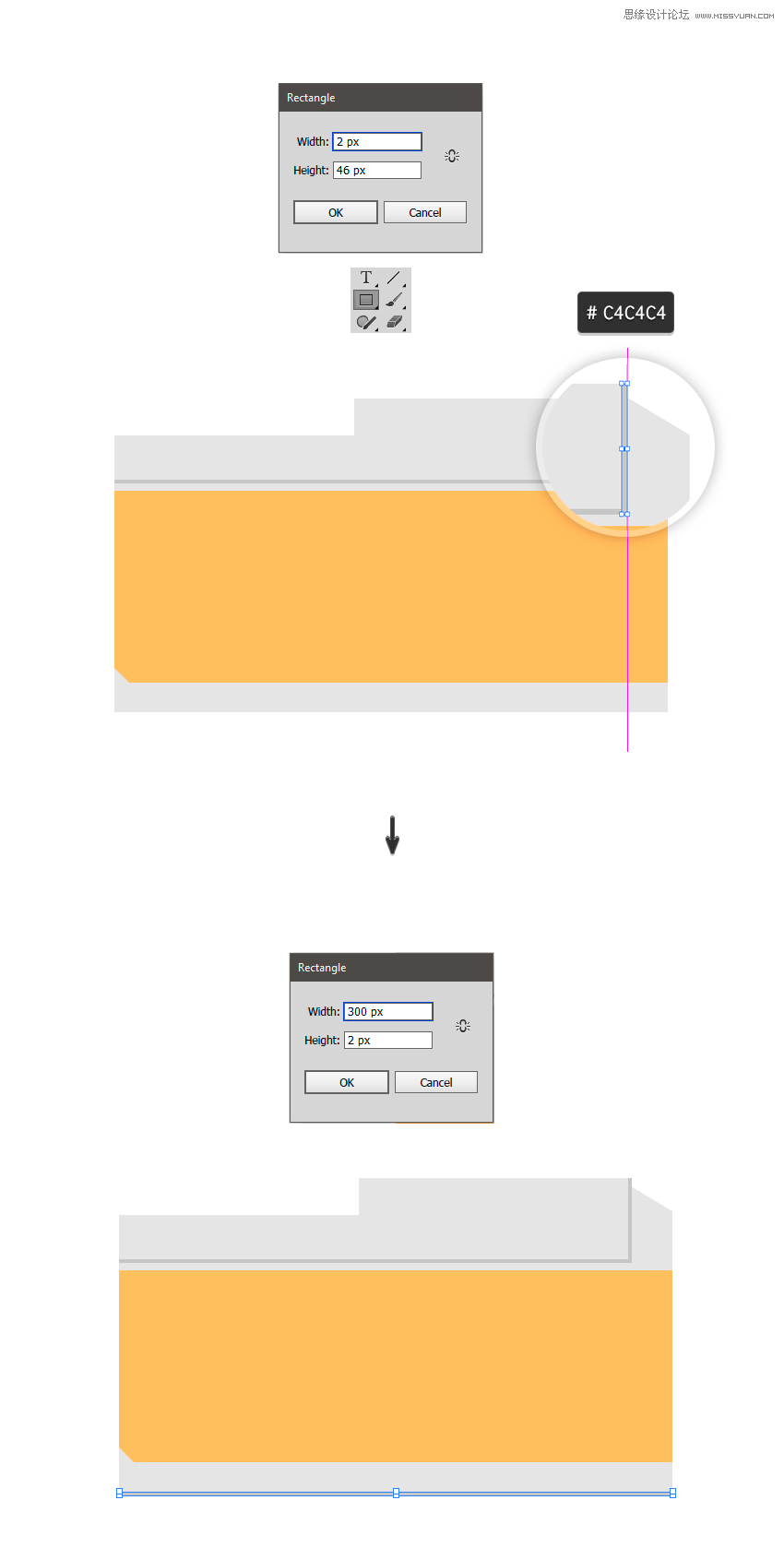
3.如何创建相机镜头
我们完成了相机的机身,现在是时候绘制镜头了。我们将利用椭圆工具帮助自己实现这一点。
步骤1
取椭圆工具(L) 在工具栏中,点击在画布上,并在弹出的对话框中设置的椭圆 120×120像素。如第二张图所示将其放在相机机身上。使用填充颜色 #c4c4c4。